官网地址:https://1panel.cn/
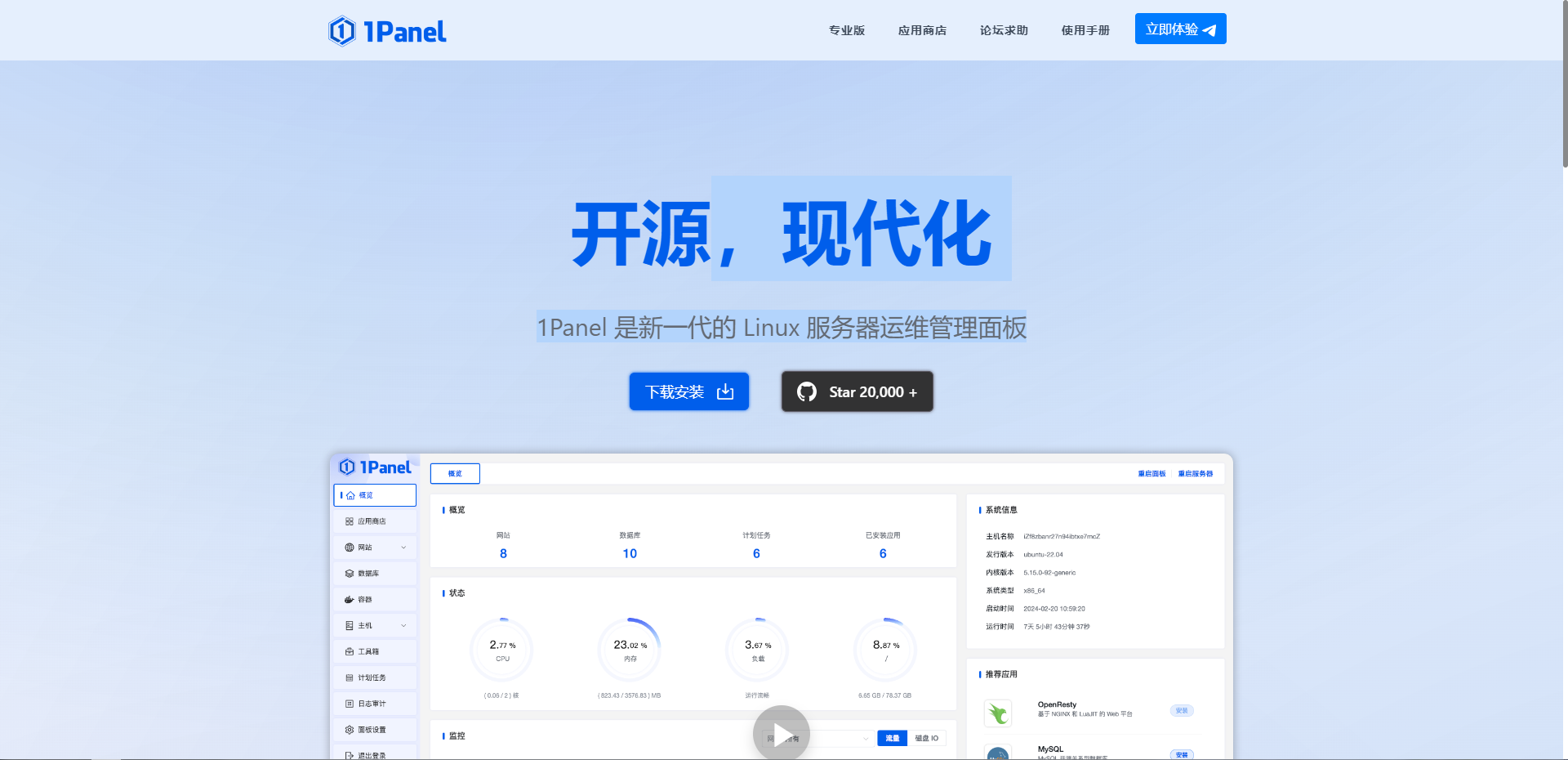
1Panel简介
1Panel是杭州飞致云信息科技有限公司旗下产品,是一款现代化、开源的Linux服务器运维管理面板,于2023年3月推出。
名称:1Panel开源Linux面板
所属公司:杭州飞致云信息科技有限公司
编写语言:Golang
上线时间:2023年3月20日
功能特点:
高效管理:用户可以通过 Web 图形界面轻松管理 Linux 服务器,实现主机监控、文件管理、数据库管理、容器管理等功能。
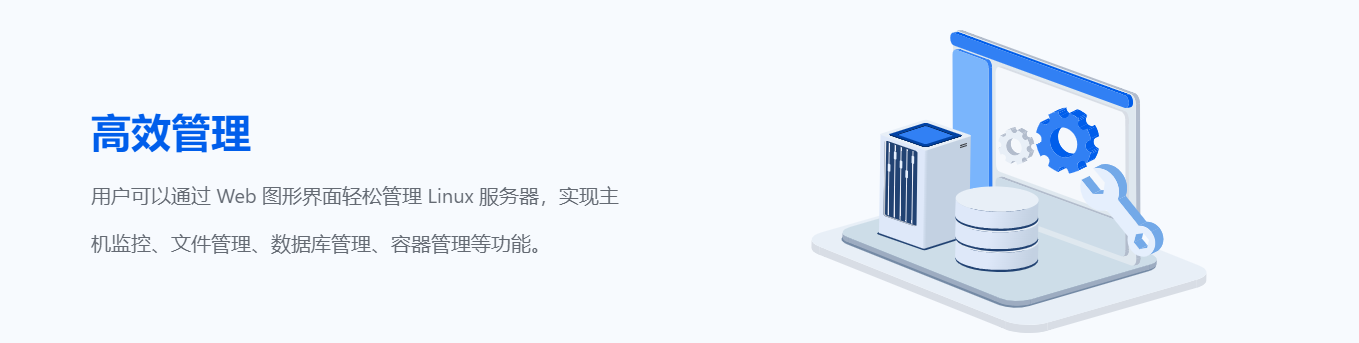
快速建站:深度集成WordPress和Halo,一键完成域名绑定、SSL证书配置等操作,帮助用户实现快速建站。
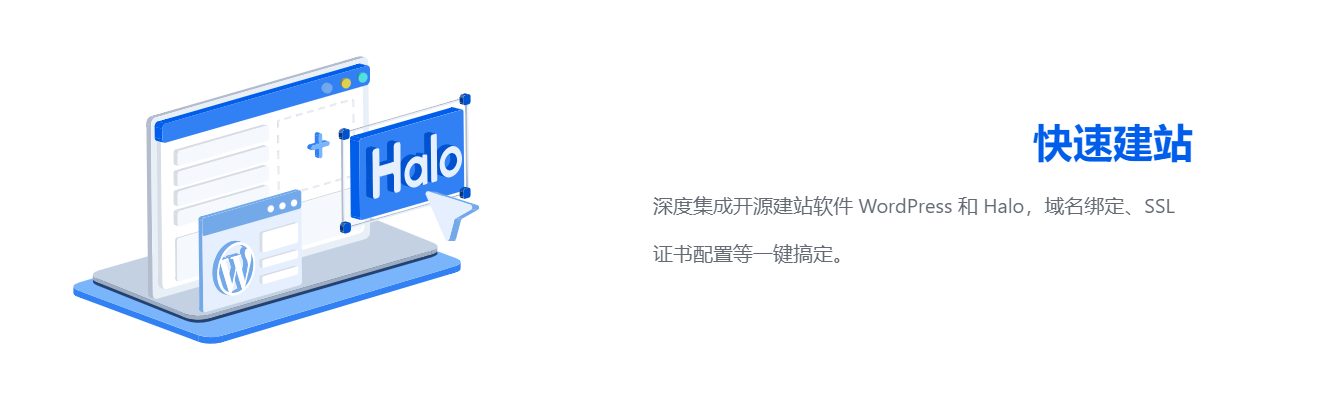
应用商店:精选上架各类高质量的开源工具和应用软件,协助用户轻松安装并升级。
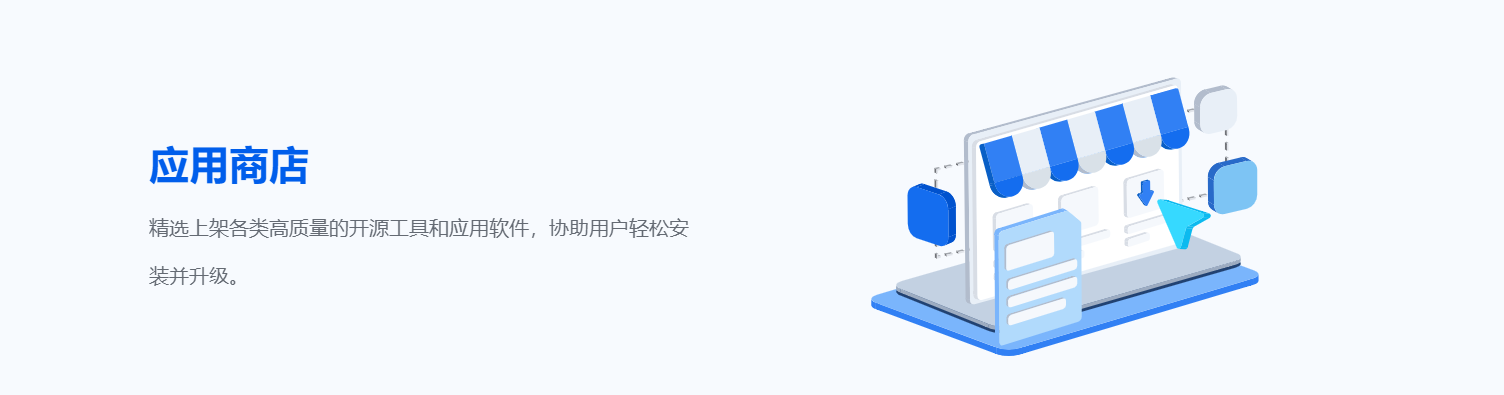
安全可靠:基于容器管理并部署应用,实现最小的漏洞暴露面,同时提供防火墙和日志审计等功能。
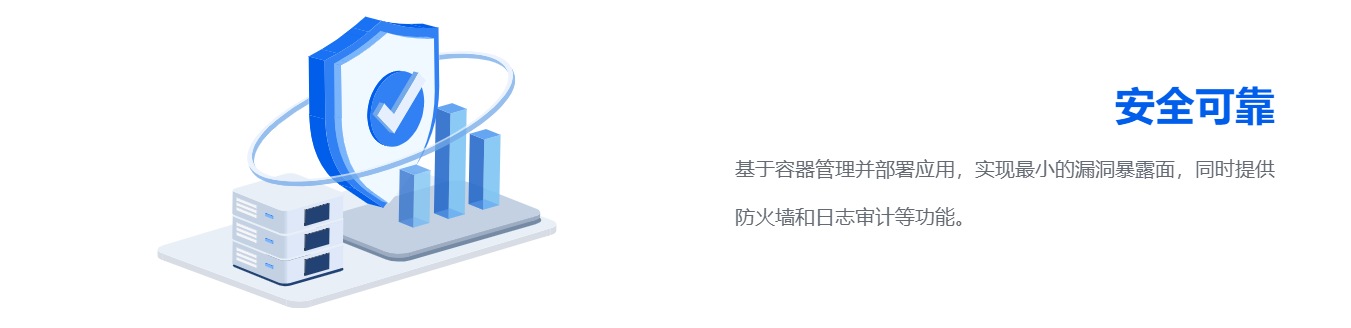
一键备份:支持一键备份和恢复,备份数据可在云端存储。1Panel支持添加本地服务器磁盘和第三方账号,支持的第三方账号包括阿里云OSS、AWS S3云存储、MinIO云原生对象存储和SFTP文件传输协议。
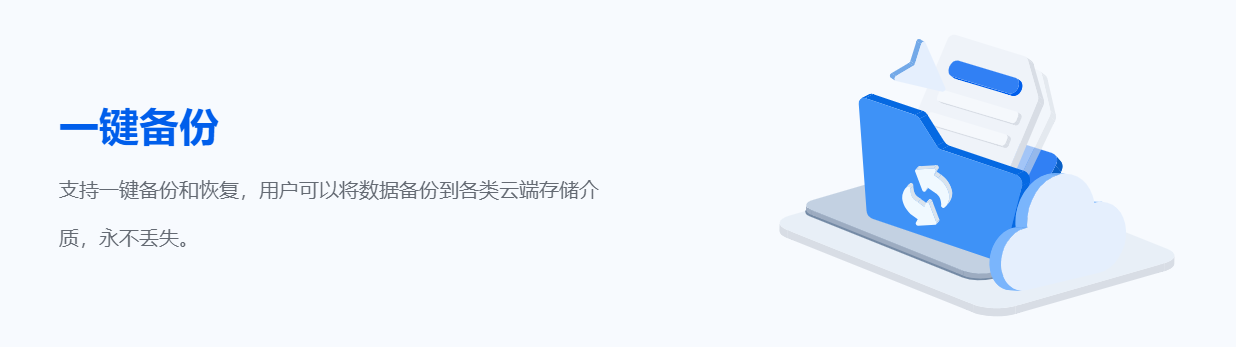
开源社区
https://github.com/1Panel-dev/1Panel
成就
1Panel荣获2024年度GVP——Gitee 最有价值开源项目
2024年3月9日,1Panel成功入选Gitee平台评选的最有价值开源项目(GVP)名单。这一荣誉是对1Panel团队长期努力和贡献的肯定与鼓舞。
未来,1Panel将继续致力于创新,提供更优质的产品和服务,为用户和开源社区带来更多价值,共同推动开源事业的繁荣发展。

安装部署1Panel
在线安装
环境要求
安装前请确保您的系统符合安装条件:
- 操作系统:支持主流 Linux 发行版本(基于 Debian / RedHat,包括国产操作系统);
- 服务器架构:x86_64、aarch64、armv7l、ppc64le、s390x;
- 内存要求:建议可用内存在 1GB 以上;
- 浏览器要求:请使用 Chrome、FireFox、IE10+、Edge等现代浏览器;
- 可访问互联网。
安装部署
GitHub release 链接: https://github.com/1Panel-dev/1Panel/releases
RedHat / CentOS
curl-sSL https://resource.fit2cloud.com/1panel/package/quick_start.sh -o quick_start.sh &&sh quick_start.sh
Ubuntu
curl-sSL https://resource.fit2cloud.com/1panel/package/quick_start.sh -o quick_start.sh &&sudobash quick_start.sh
Debian
curl-sSL https://resource.fit2cloud.com/1panel/package/quick_start.sh -o quick_start.sh &&bash quick_start.sh
openEuler / 其他
第一步:安装 docker
bash<(curl-sSL https://linuxmirrors.cn/docker.sh)
第二步:安装 1Panel
curl-sSL https://resource.fit2cloud.com/1panel/package/quick_start.sh -o quick_start.sh &&sh quick_start.sh
安装成功后,控制台会打印面板访问信息,可通过浏览器访问 1Panel:
http://目标服务器 IP 地址:目标端口/安全入口
- 如果使用的是云服务器,请至安全组开放目标端口。
- ssh 登录 1Panel 服务器后,执行 1pctl user-info 命令可获取安全入口(entrance)
安装成功后,可使用1pctl命令行工具来维护 1Panel
当然我们也可以选择其他的方式进行安装,例如:
安装包安装
环境要求
安装前请确保您的系统符合安装条件:
- 操作系统:支持主流 Linux 发行版本(基于 Debian / RedHat,包括国产操作系统);
- 服务器架构:x86_64;
- 内存要求:建议可用内存在 1GB 以上;
- 浏览器要求:请使用 Chrome、FireFox、IE10+、Edge等现代浏览器。
下载安装包
请自行下载 1Panel 最新版本的安装包,并复制到目标机器的 /tmp 目录下。
安装包下载链接: https://community.fit2cloud.com/#/products/1panel/downloads
安装部署
解压安装包
以 root 用户 ssh 登录到目标机器, 并执行如下命令:
cd /tmp # 解压安装包(1panel-v1.10.0-lts-linux-amd64.tar.gz 为示例安装包名称,操作时可根据实际安装包名称替换)tar zxvf 1panel-v1.10.0-lts-linux-amd64.tar.gz
执行安装脚本
# 进入安装包目录(1panel-v1.10.0-lts-linux-amd64 为示例安装包目录名称,操作时可根据实际安装包名称替换)cd 1panel-v1.10.0-lts-linux-amd64
# 运行安装脚本
/bin/bash install.sh
登录访问
安装成功后,控制台会打印面板访问信息,可通过浏览器访问 1Panel:
http://目标服务器 IP 地址:目标端口/安全入口
- 如果使用的是云服务器,请至安全组开放目标端口。
- ssh 登录 1Panel 服务器后,执行 1pctl user-info 命令可获取安全入口(entrance)
安装成功后,可使用1pctl命令行工具来维护 1Panel
阿里云镜像安装
登录阿里云官方网站
在您的浏览器中打开阿里云的官方网站(https://www.aliyun.com/)并登录您的账号。
选择 ECS 实例
在阿里云管理控制台中,点击左侧菜单栏的 云服务器 ECS 选项。
创建 ECS 实例
点击页面上方的 创建实例 按钮,并按照以下步骤进行配置:
- 地域及可用区:选择适合您的地理位置和可用区域。
- 实例配置:选择适合您需求的实例规格和网络类型。
- 镜像:点击 云市场镜像 选项卡,然后在搜索框中输入 1Panel 并选择镜像。
- 存储:配置系统盘和数据盘的大小和类型。
- 网络和安全组:根据您的需求配置网络和安全组。
- 其他选项:根据您的需求配置其他选项。
- 确认订单:确认您的配置信息并点击"立即购买"按钮。
等待实例创建完成
等待片刻,直到 ECS 实例创建完成。您可以在 ECS 实例列表中看到新创建的实例。
登录 ECS 实例
点击 ECS 实例列表中对应实例的 远程连接 按钮,选择 立即登录,然后输入登录密码。
1Panel 使用步骤
安全组放行 8090 端口
获取面板用户信息
- 输入获取默认密码命令:1pctl user-info
- 输入完,回车即可获取用户信息
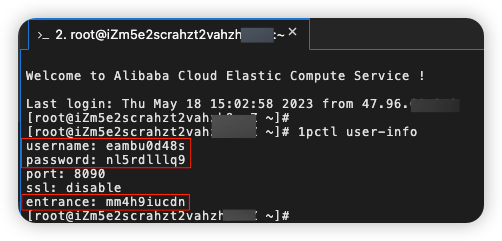
访问面板
- 通过 http://服务器外网IP:8090/安全入口 访问面板管理页面,如:http://172.16.10.1:8090/mm4h9iucdn
- 输入帐号密码
面板设置
- 修改面板默认帐号密码
- 开始使用面板
命令行工具
1pctl
1Panel 默认内置了命令行运维工具 1pctl,通过执行 1pctl help,可以查看相关的命令说明。
Usage: 1pctl [COMMAND][ARGS...] 1pctl --help Commands: status 查看 1Panel 服务运行状态 start 启动 1Panel 服务 stop 停止 1Panel 服务 restart 重启 1Panel 服务 uninstall 卸载 1Panel 服务 user-info 获取 1Panel 用户信息 listen-ip 切换 1Panel 监听 IP version 查看 1Panel 版本信息 update 修改 1Panel 系统信息 reset 重置 1Panel 系统信息 restore 恢复 1Panel 服务及数据
1pctl reset
重置 1Panel 系统信息,包括取消安全入口登录,取消两步验证等
Usage: 1pctl reset [COMMAND][ARGS...] 1pctl reset --help Commands: domain 取消 1Panel 访问域名绑定 entrance 取消 1Panel 安全入口 https 取消 1Panel https 方式登录 ips 取消 1Panel 授权 IP 限制 mfa 取消 1Panel 两步验证
1pctl listen-ip
修改 1Panel 监听 IP
Usage: 1pctl listen-ip [COMMAND][ARGS...] 1pctl listen-ip --help Commands: ipv4 监听 IPv4 ipv6 监听 IPv6
1pctl update
修改 1Panel 系统信息
Usage: 1pctl update [COMMAND][ARGS...] 1pctl update --help Commands: username 修改面板用户 password 修改面板密码 port 修改面板端口
1panel app
应用商店相关命令,包括初始化应用等
Usage: 1panel app [COMMAND][ARGS...] 1panel app --help Commands: init 初始化应用创建应用名为
app_name,版本为
v1.0.0的应用,命令如下:
1panel app init -k app_name -v v1.0.0
以Ubuntu为例编写安装脚本
1panel_install.sh
#!/bin/bashred(){echo-e"\033[31m\033[01m[WARNING] $1\033[0m";}green(){echo-e"\033[32m\033[01m[INFO] $1\033[0m";}curl-sSL https://resource.fit2cloud.com/1panel/package/quick_start.sh -o quick_start.sh &&sudobash quick_start.sh
intro="https://1panel.cn/docs/installation/cli/"ifcommand-v 1pctl &>/dev/null;thenecho'{
"registry-mirrors": [
"https://docker.mirrors.ustc.edu.cn",
"https://hub-mirror.c.163.com",
"https://docker.m.daocloud.io",
"https://ghcr.io",
"https://mirror.baidubce.com",
"https://docker.nju.edu.cn"
]
}'|sudotee /etc/docker/daemon.json >/dev/null
sudo /etc/init.d/docker restart
green "如何卸载1panel 请参考:$intro"else
red "未安装1panel"fi
执行脚本
sudobash 1panel_install.sh
安装目录一般默认就好,无伤大雅,直接回车
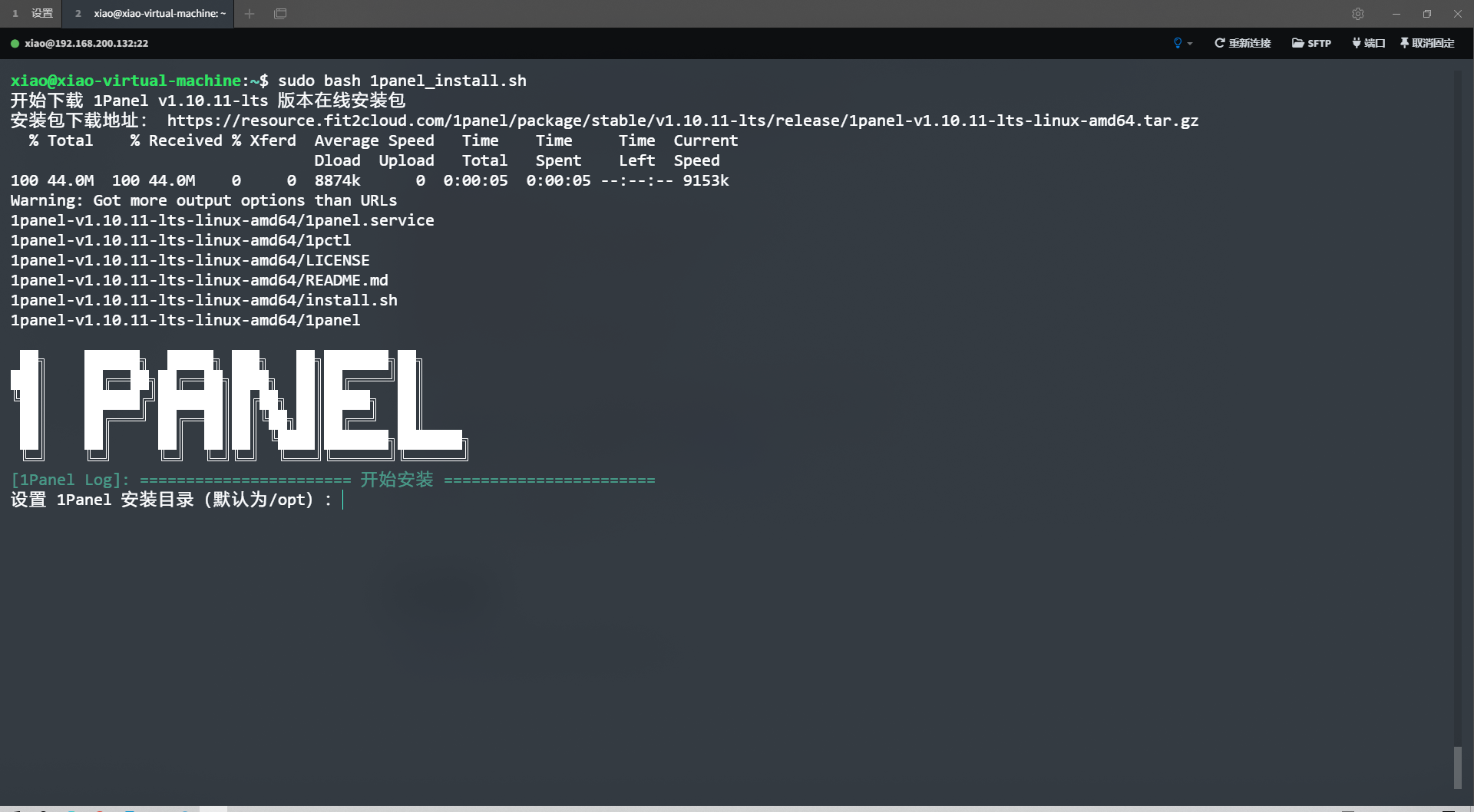
这里会让你设置一下端口,设置你自己可以用的,这里测试使用8080为端口:
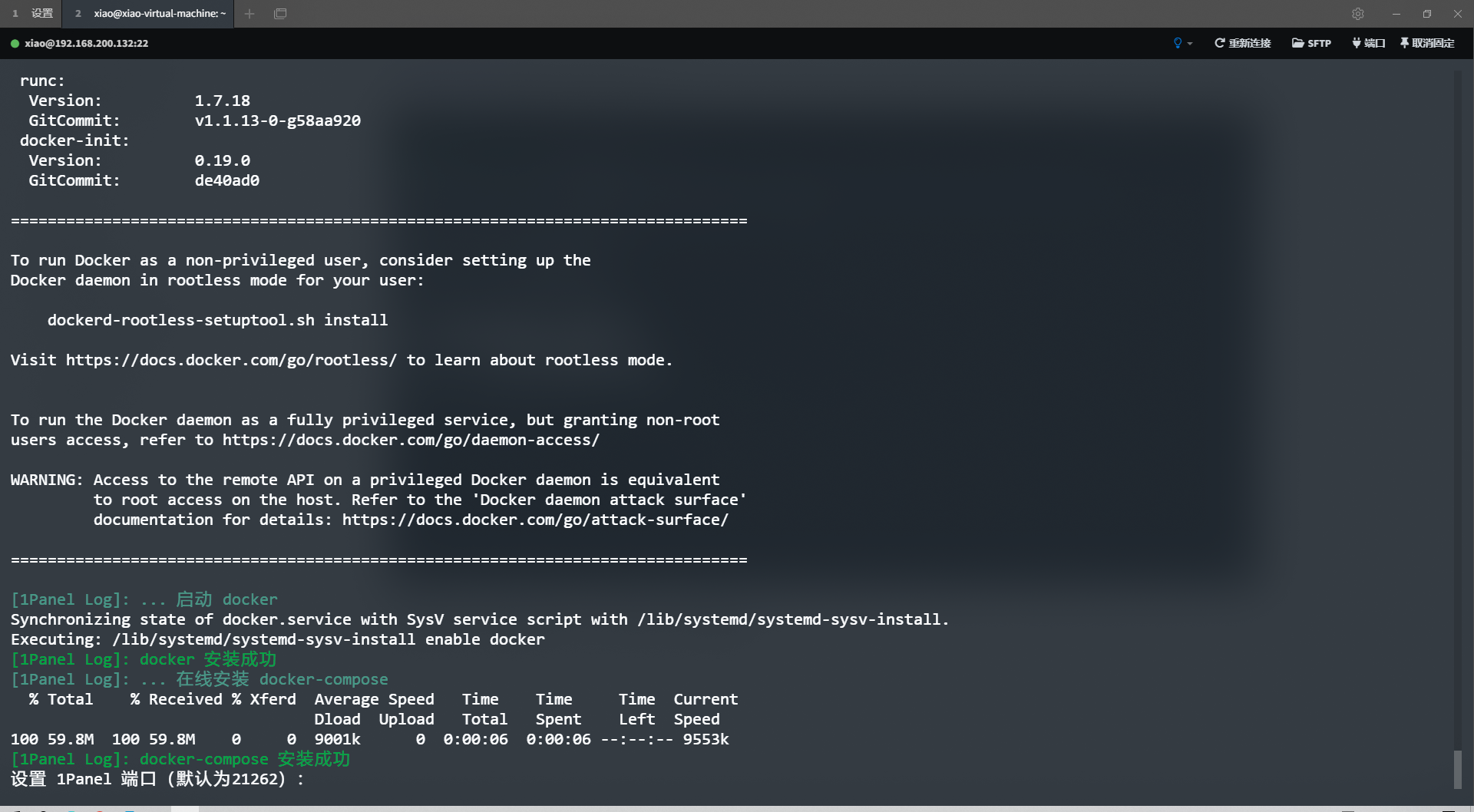
这个是一个安全入口,访问网页用到的:默认就好,后面设置取消掉就好。
然后是设置用户名以及密码

等服务启动成功,就可以访问了。
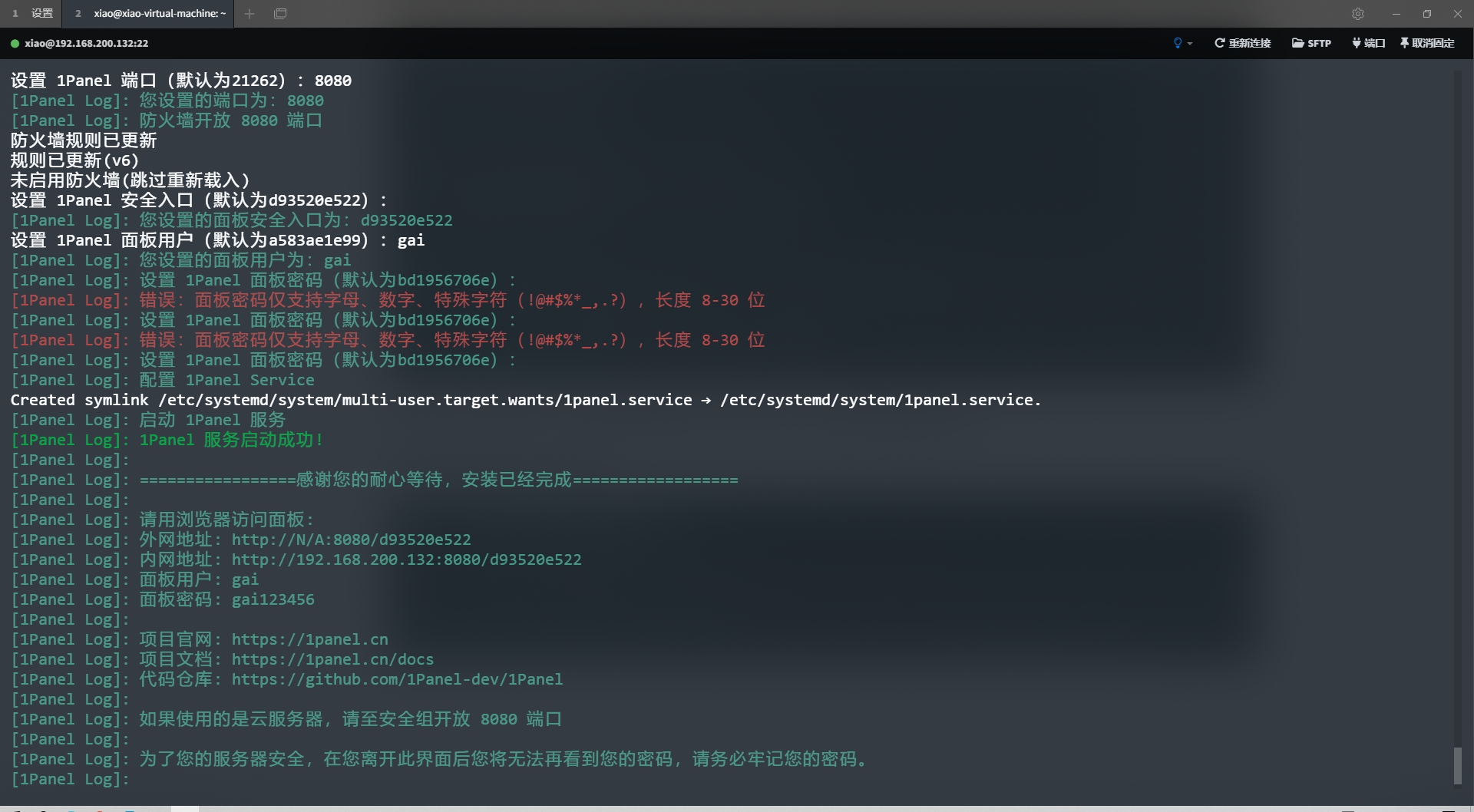
登录
网址输入: http://你的ip地址:端口号/安全入口 就能访问登录页面了
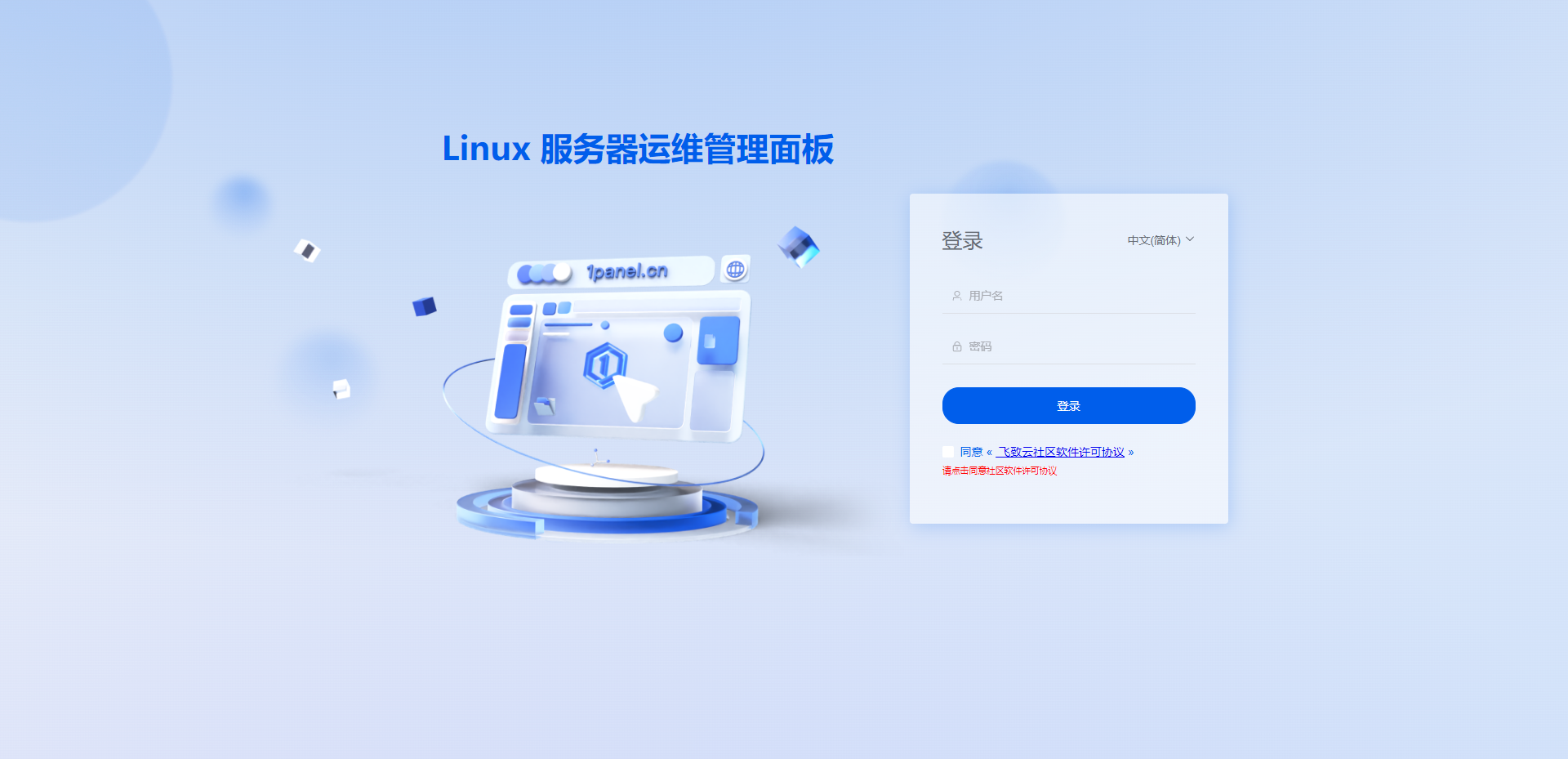
输入你自己设置的用户名和密码进行登录
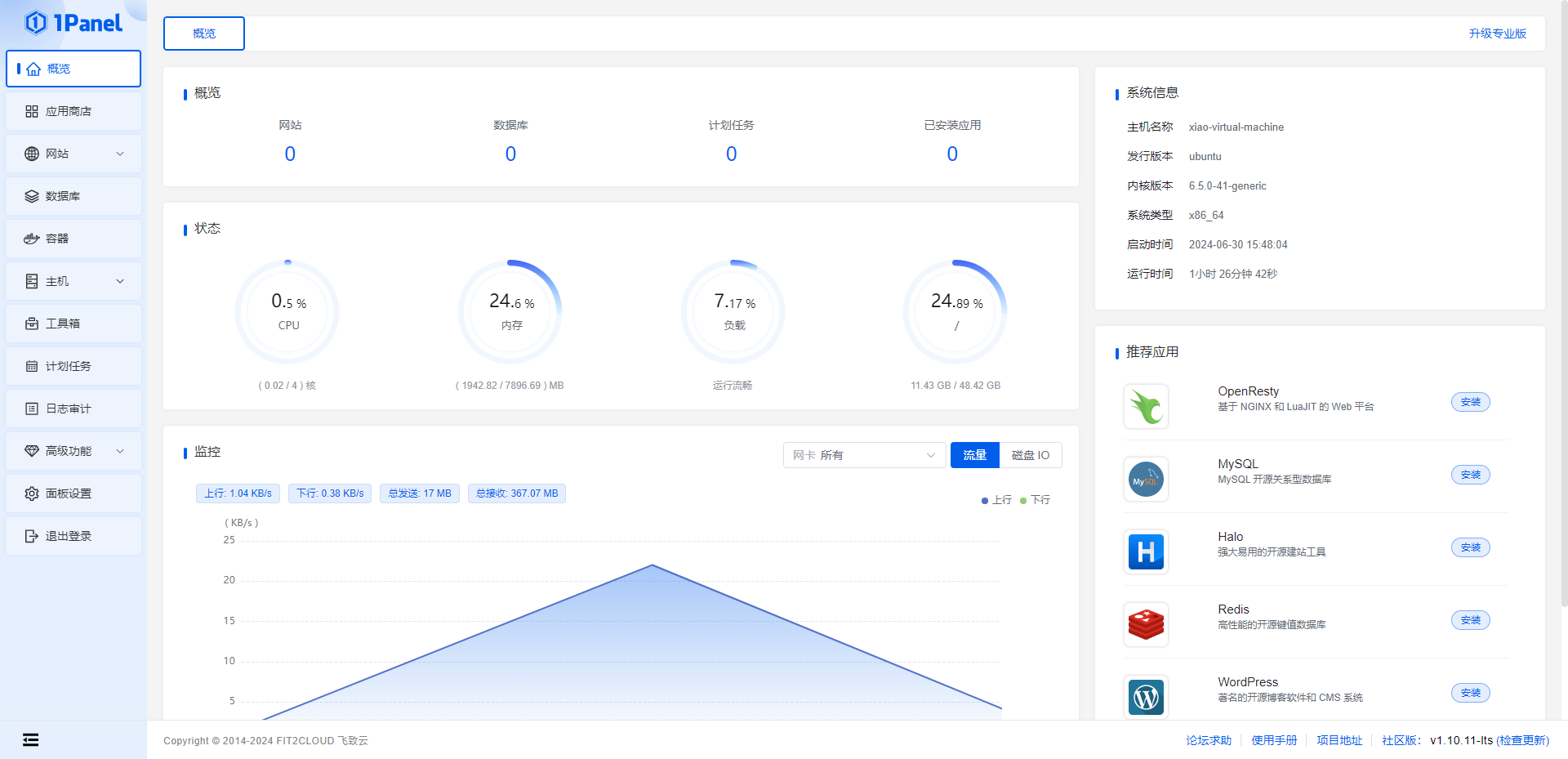
取消安全入口验证:
找到面板设置➡安全➡安全入口➡设置
将安全入口的那几个删掉就行了
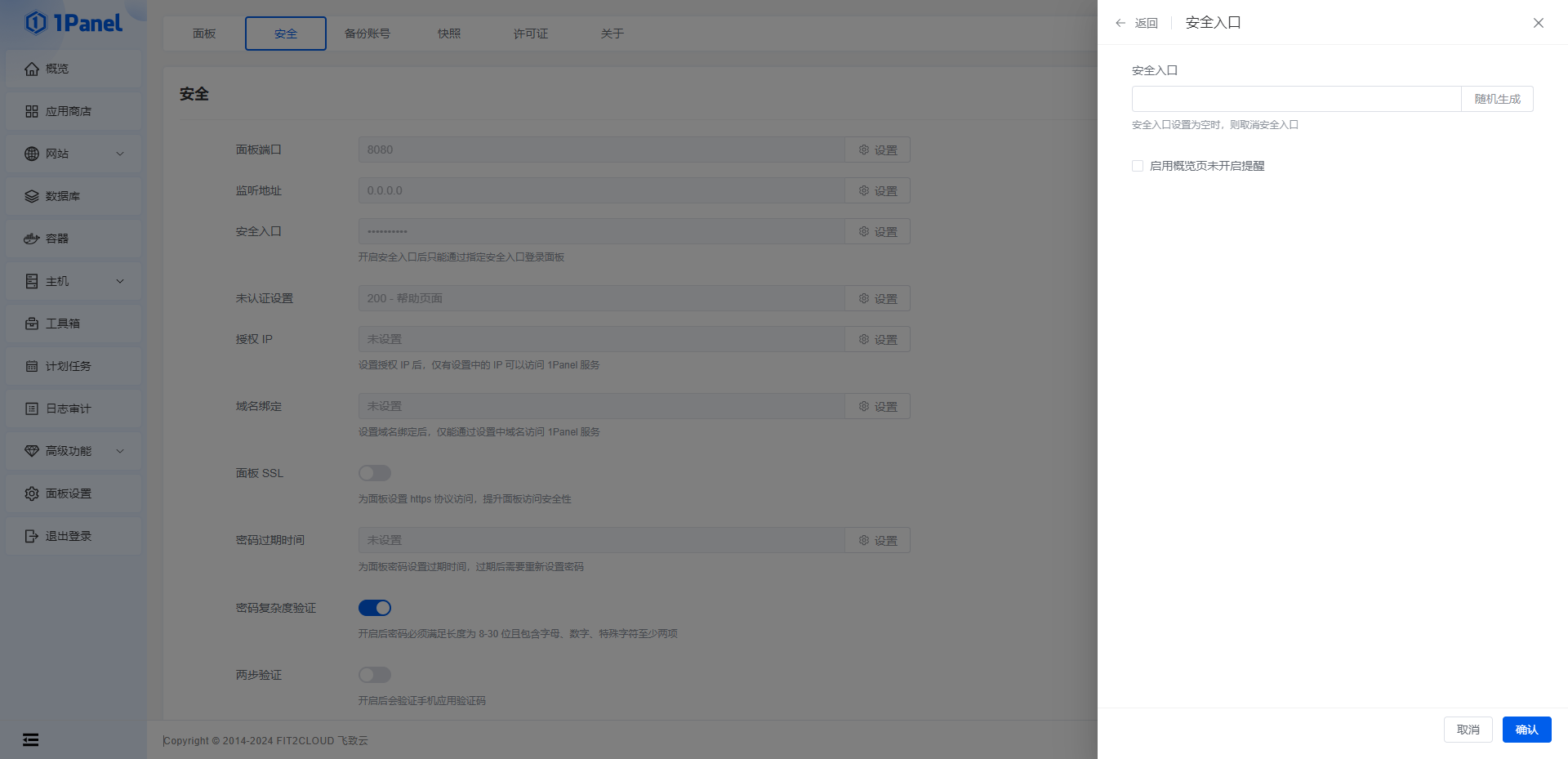
然后我们就可以在访问时不用输入安全入口了
1Panel可玩性
应用商店
可安装一些常用的应用,比如Mysql,redis,MongoDB等主流数据库,免去了在命令行进行安装的繁琐步骤,对小白特别友好!!!
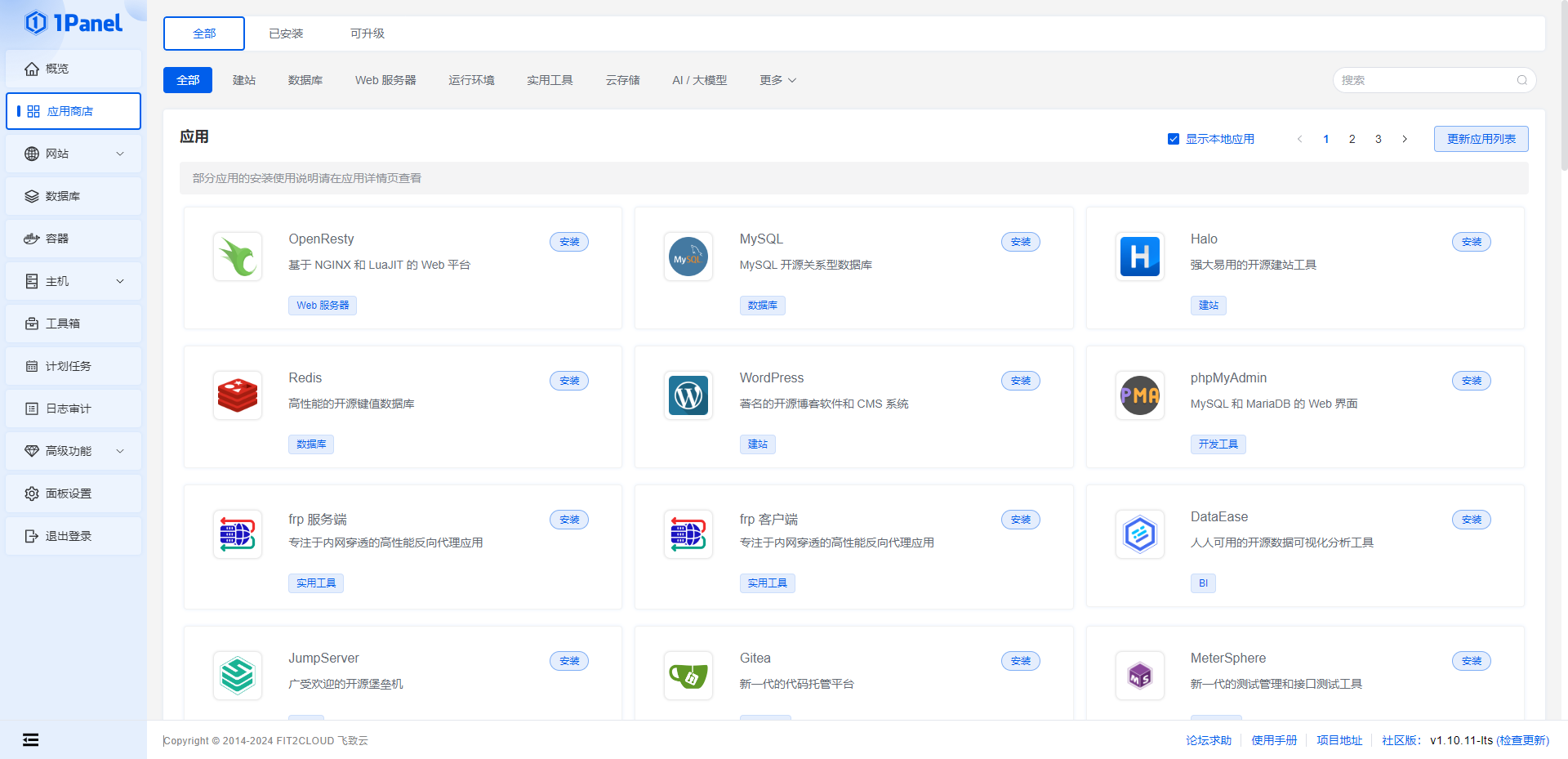

主机
可以对文件进行管理,还提供了远程连接的功能,相当于堡垒机了
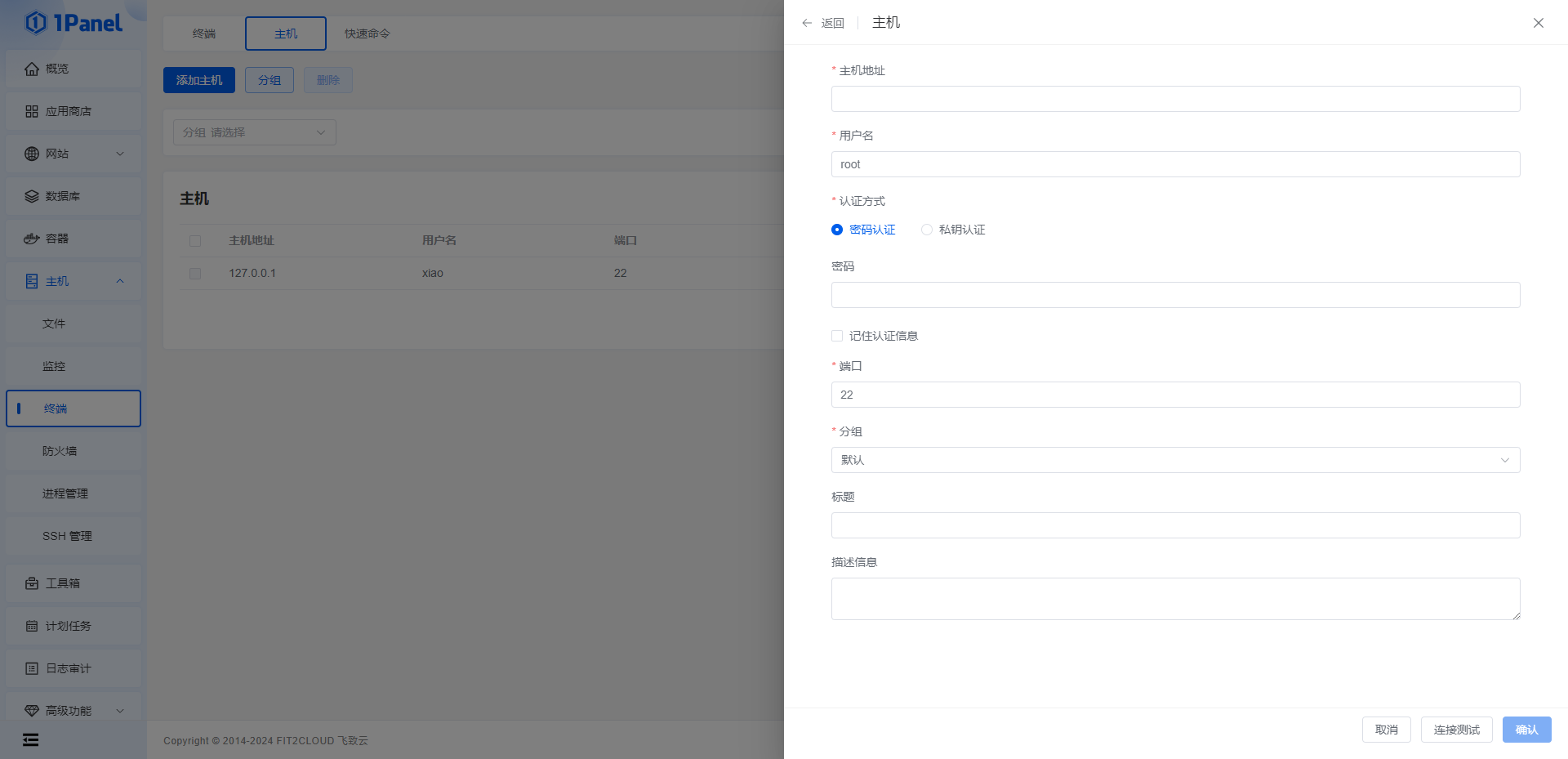
后续分享
好了今天的分享就到这里了,后续还会分享更多好玩的,可玩性高的工具!!!
有啥问题,欢迎评论区留言~~
也可以关注公众号秃头怪的日常进行留言哦~
版权归原作者 该 所有, 如有侵权,请联系我们删除。